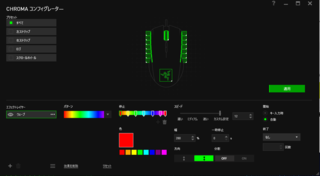こちらもおススメです。【最高峰】ASUS ROG Spathaゲーミングマウスをレビュー
今回ご紹介するのは6月30日に発売されたRAZER社の「Razer Lancehead Tournament Edition」になります。
今回の「Razer Lancehead Tournament Edition」のマウスは有線モデルになります。
こちらは無線/有線マウスになります。
RAZER社「Razer Lancehead」ワイヤレスゲーミングマウスをレビュー
RAZER社「Razer Lancehead Tournament Edition」の特長
❶専用ソフトである「Razer Synapse」を使って ボタンの設定や発光パターンなどを変えられる。
❷右手、左手利きに関係なく「左右対称」であるため誰でも使える。
❸ゲーム用に設計されてる事からオムロン社がスイッチ等の開発に参加し5,000 万回クリックの高耐久性を実現。
最近は「Razer DeathAdder Elite」や「Razer Mamba Tournament Edition」など【右手に特化】したモデルになるのに対し今回のLancehead(ランスヘッド)は【左右対称】のタイプになります。
なのでサイドのボタンがそれぞれに2ずつあります。
外箱と内容物
| マウス本体 マニュアル RAZERステッカー |
本体外観(表面、裏面、サイド)
| USB端子 |
さて本題に入る。
RAZER社の「Razer Mamba 2016」と比較しながら検証してみる。
こうして「ランスヘッド」と「マンバ」を並べてみると写真の撮り方が悪いのか「ランスヘッド」の方が大きく見えている。
実際は「ランスヘッド」の方が僅かに小さいです。
「ランスヘッド」は「マンバ」に比べ少し薄く感じる。
 |
そのおかげか管理人は手が小さく「マンバ」では、やや「つかみ持ち」だったが「ランスヘッド」では「被せ持ち」に持ち方が変わった。
なのでサイドの2つのボタンがしっかり届くので快適にゲームが出来る。
次は「Razer Synapse」を使ってみる。
 | ボタンをカスタマイズできる。 「マンバ」との違いはホイールスクロールが「上」「下」しかない。 「マンバ」では「上下」、「左右」も使える。 |
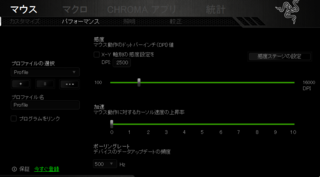 | パフォーマンスはマウスのカーソルスピードを調整できる。 感度の数字が大きければカーソルスピードは速くなる。 |
 | 照明はマウスのサイドライン、ロゴ、ホイールをお好みの色に設定できる。 また演出も変えられる。
|
「ランスヘッド」と「マンバ」
ここで新しい機能です。
「赤枠」のボタンがとても便利です。
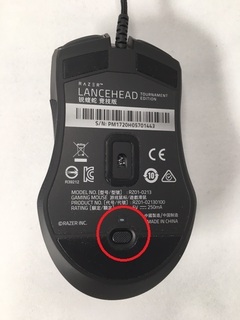 |
例えば「プロフィール」がそれぞれ設定してあればマウスの裏側のボタンを押すごとに「プロフィール」が順番に切り替わります。
ボタンのカスタマイズを色別に分けておくと便利です。
 |
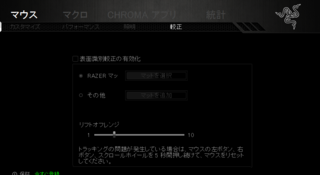 | 較正 |
少し気になるところ
❶ケーブル束が安っぽいし使いづらい。
❷サイドボタンの押し込みが意外に深い。
感触は「マンバ」はカチッとするのに対し「ランスヘッド」はフワフワする。
それ以外のホイールや左右クリックボタンは好感触!
以上、検証でした。
総評
各メーカーのマウスもゲームに特化し更に最適化を目指し「デザイン、スピード、耐久性、持ちやすさ」の競争が激化してます。
マウス選びは人それぞれですが用途と持ちやすさを重視するために、一度お店でマウスを握ってみてください。
お目通し戴き、ありがとうございました。
もしも、お時間がございましたら、お立ち寄りいただければ幸いです。
「BooStudio」ツイッターはこちら
本日の1票をお願いします。

パソコンランキング
AD: N.K
主な仕様
タイプ -光学式マウス
ケーブル-有線
インターフェイス-USB
カウント切り替え可能
重さ-104 g
幅x高さx奥行-71x38x117 mm
ケーブル長さ-2.1 m
関連商品
 | 新品価格 |